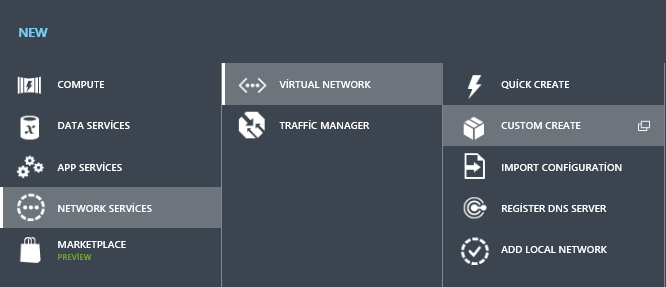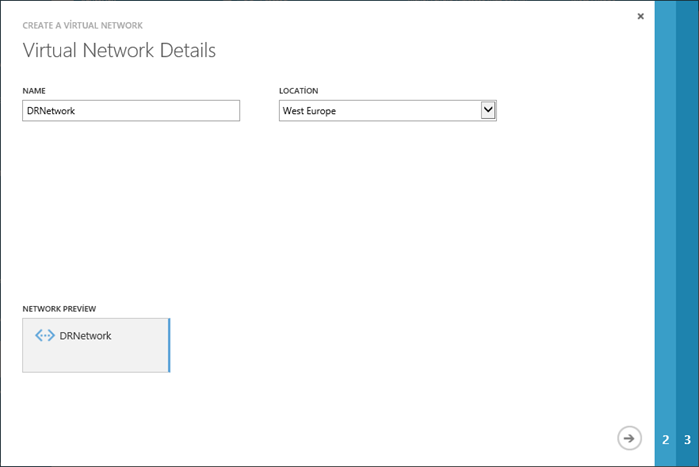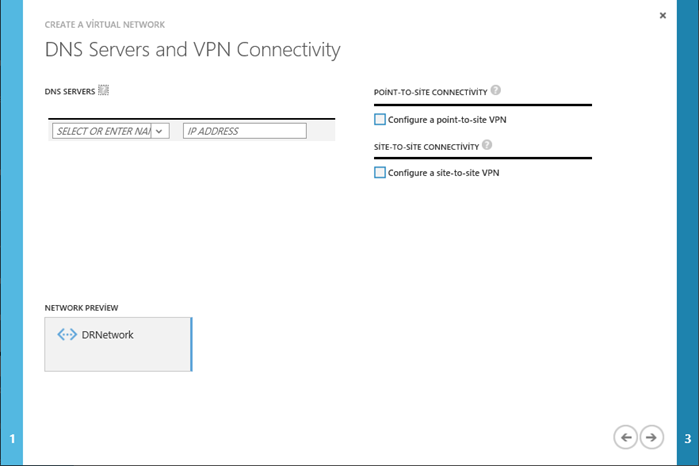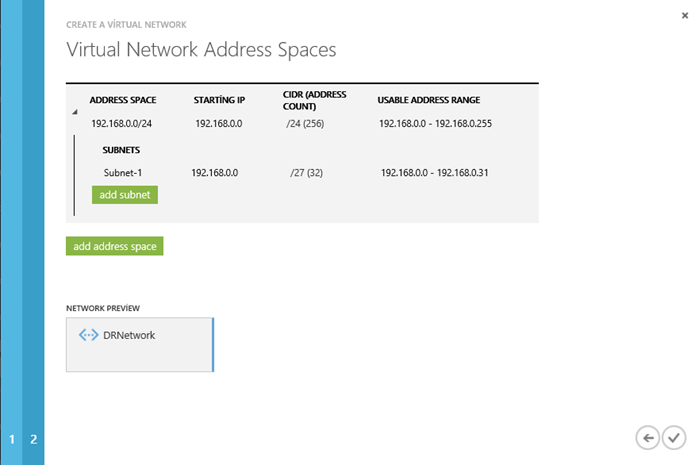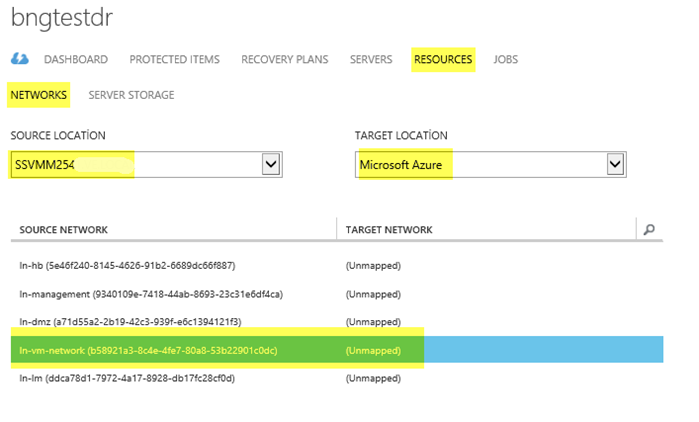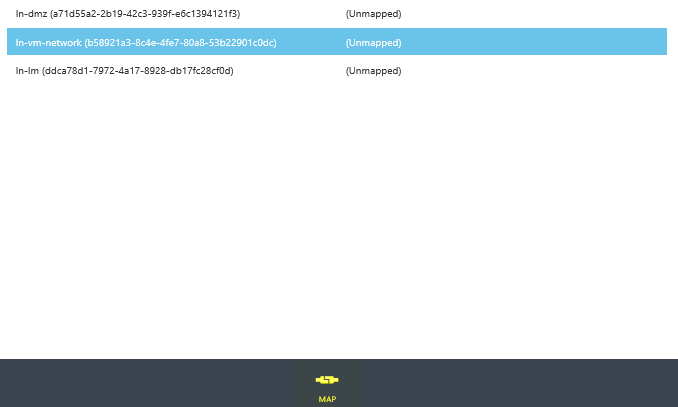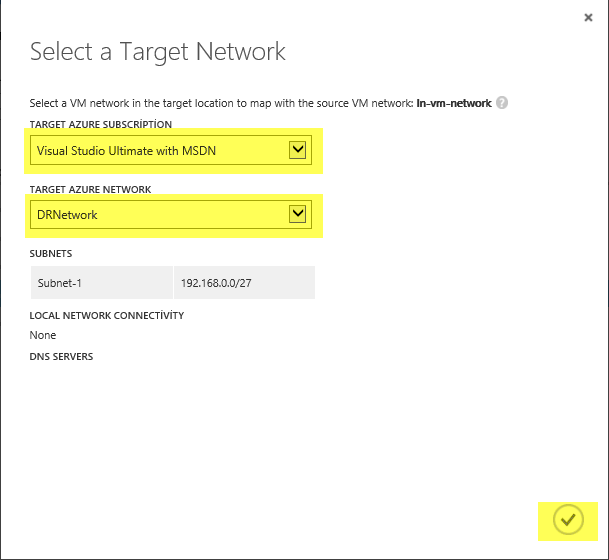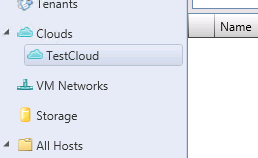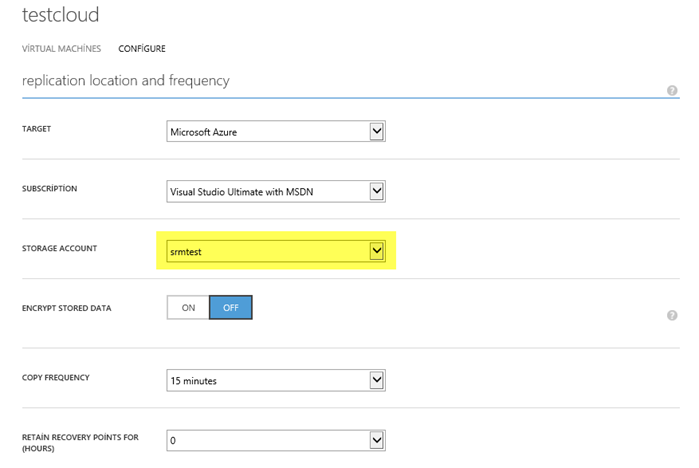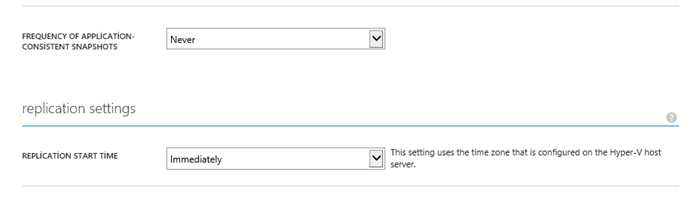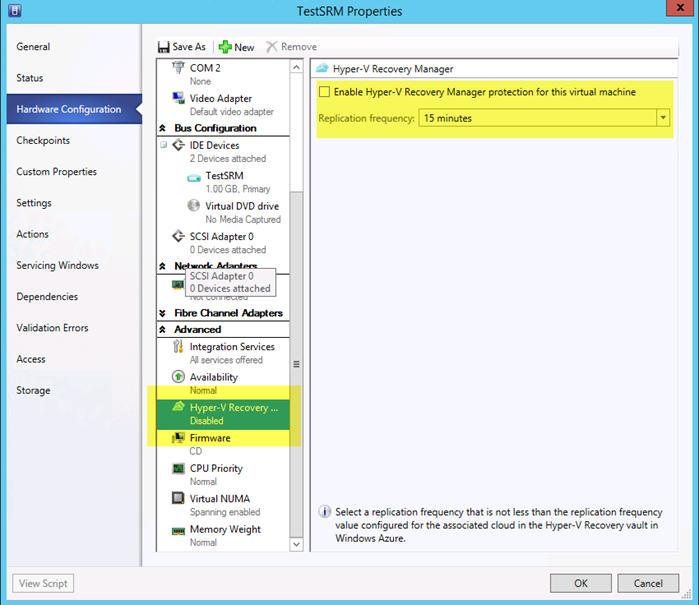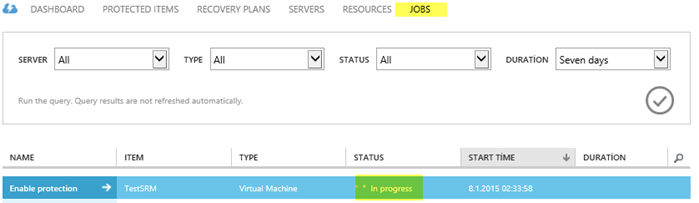Microsoft Azure Site Recovery – Bölüm4
Herkese merhaba Microsoft Azure Site Recovery Manager makale serimize dördüncü bölüm ile devam ediyoruz. Bu bölümde sizlere Microsoft Azure üzerinde bir SRM için network oluşturulması ve test için bir virtual machine replikasyonu hakkında bilgi vermeye çalışacağım.
İlk olarak Microsoft tarafında kullanacağımız networku oluşturacağız. Bunun için Microsoft Azure portala giriş yapıyoruz ve alt menüden NEW diyoruz. Oradan Network Services – Virtual Network – Custom Create diyoruz.
Daha sonra bize yeni bir network yaratmamız için bir menü açılıyor. İlk ekranda bize yaratacağımız networkun ismini ve lokasyonunu soruyor. Ben isimi olarak DRNetwork ismini kullandım. Location olarak ta diğer kurulumları yaptığım West Europe ‘u seçiyorum. Bu işlemlerden sonra aşağıdaki ok ile network işlemlerine devam ediyoruz.
Bu bölümde gerekli DNS ayarlarını giriyoruz ve devam ediyoruz.
Son bölümde networkumuzde kullanacağımız ip bloğunu belirliyoruz. Ben localde kullandığım ip bloğu ile aynı yapıyorum. Bundan sonra başka ayar yapmıyoruz ve Microsoft Azure Üzerindeki networkumuz yaratılıyor.
Bundan sonra yapmamız gereken iş Microsoft Azure üzerindeki networkumuz ile localde networkumuzu SRM üzerinden MAP etmemiz gerekiyor. Bunun için yaratığımız Site Recovery Vaultun özelliklerine girmemiz gerekiyor. Buradan Resources – Networks sekmesine geliyoruz. Buraya geldiğimizde aşağıdaki gibi bir ekran ile karşılaşıyoruz. Source Location kısmına VMM serverımızı seçiyoruz. Target Location tabiki Microsoft Azure oluyor. Source location seçtiğimiz zaman zaten VMM üzerinde kullandığımız networkler aşağıda gözüküyor.
Daha sonra VM lerin kullandığı networku seçtikten sonra aşağıda MAP butonuna basıyoruz.
MAP butonuna bastıktan sonra bize bir menü açılıyor. Burada hangi abonelik üzerindeki network seçeceğimizi soruyor. Benim tek aboneliğim var o yüzden onu seçerek SRM için yarattığım networkü seçiyorum ve OK butonuna basıyorum.
MAP leme işlemimiz başlıyor ve kısa bir süre içinde bitiyor.
Network işlemleri de bittiğine göre artık SRM özeliklerine bakabiliriz. İlk VMM tarafında bir cloud oluşturulması gerekiyor ben test adında bir cloud oluşturmuştum.
Şimdiye kadar yaptıklarımız doğru ise bu Cloud’ u Microsoft Azure üzerinde de görebiliyor olmam lazım. Bunun için SRM Vault tumuz içinde Protected Items sekmesine gitmemiz gerekiyor. Burada VMM üzerinde oluşturduğumuz Cloud’ u görebiliyor olmamız gerekiyor. Birde fark ettiyseniz Status kısmında Not Configured diyor. Configure etmek için cloud isminin yanındaki ok tuşuna basıyoruz.
Daha sonra Cloud özelliklerine girdiğimizde aşağıdaki gibi bir menü ile karşılaşıyoruz. Burada SRM tarafındaki konfigürasyon bilgileri mevcut. Bunları kendi isteğimize göre ayarlıyoruz. Data encrypt olup olmaması, kullanılacak storage account (zaten biz bir tane yaratmıştık onu seçiyoruz). Başlangıç zamanı, kaç kopya tutulacak gibi ayarlar. Bunlarıda ayarladıktan sonra en aşağıda SAVE dememiz gerekiyor.
SAVE işlemi bittikten sonra VMM tarafında aşağıdaki alanı kontrol etmemiz gerekiyor. Cloud Properties inde General sekmesinde Hyper-V Recovery Manager settings altında Protection Enabled olması gerekiyor.
Artık yarattığımız VM leri Microsoft Azure ile korumaya alabiliriz. TestSRM adından bir VM oluşturdum ve aşağıda görüldüğü gibi nasıl SRM üzerinden replikasyon yapağımızı gösterdim. Birde önemli bir detay şu anda sadece GEN 1 serverlar ile bu işlemi gerçekleştirebiliyoruz.
Ben Proction’ nı Enable ediyorum.
VMM üzerinden protection enable ettikten sonra Microsoft Azure üzerinden SRM tarafındaki Jobs sekmesinden işlemleri takip edebilirsiniz. Aşağıda da görüldüğü gibi işlem başlamış ve devam ediyor.
Microsoft Azure VMM entegrasyonu makalemizin sonuna geldik. Umarım faydalı bir seri olmuştur. Başka bir Microsoft Azure Makalesinde görüşmek üzere bol bulutlu günler J